Cách chia sẻ màn hình smartphone Android hoặc iOS bằng Skype_ket quả.net
发布时间:2025-01-10 18:24:59 来源:Betway 作者:Ngoại Hạng Anh
Chia sẻ màn hình smartphone Android hoặc iOS thông qua Skype
Đầu tiên,áchchiasẻmànhìnhsmartphoneAndroidhoặciOSbằket quả.net bạn cần cập nhật ứng dụng Skype lên phiên bản mới nhất từ CH Play hoặc App Store.
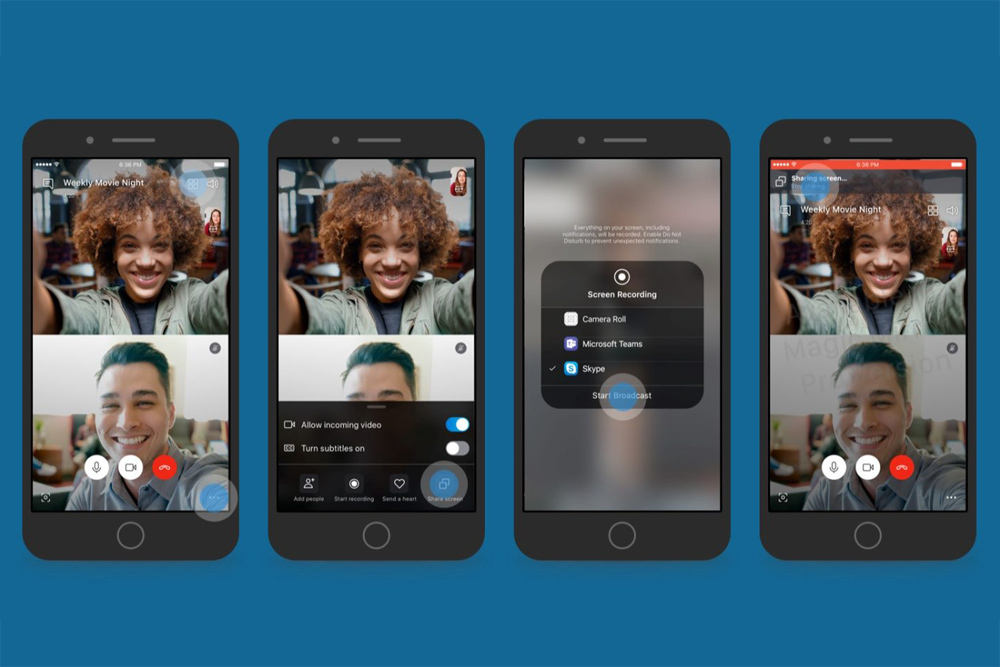 |
Tính năng này hỗ trợ cả cuộc gọi video và cuộc gọi audio. Tuy nhiên, để đạt kết quả tốt nhất, chúng tôi khuyến khích bạn chỉ nên thực hiện cuộc gọi audio và sau đó sử dụng tính năng chia sẻ màn hình.
Thực hiện một cuộc gọi audio bất kỳ và bấm nút hình ba dấu chấm ở phía dưới cùng góc phải của màn hình. Từ trình đơn xổ ra, bạn chọn tùy chọn Share Screen (Chia sẻ màn hình).
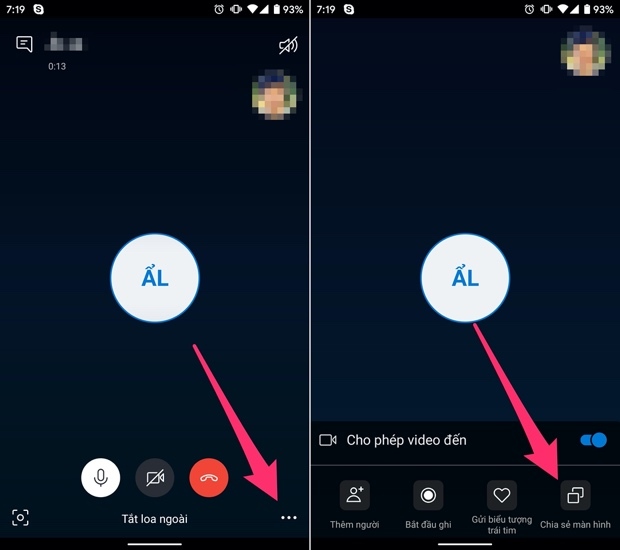 |
Trên Android, bạn sẽ thấy một thông báo nhỏ xuất hiện trên màn hình cảnh báo về việc bảo vệ các nội dung nhạy cảm, hãy bấm nút Start now (Bắt đầy ngay) và đợi cho đến khi biểu ngữ Sharing screen (Đang chia sẻ màn hình) xuất hiện ở phía trên cùng của màn hình, trước khi chuyển sang ứng dụng khác.
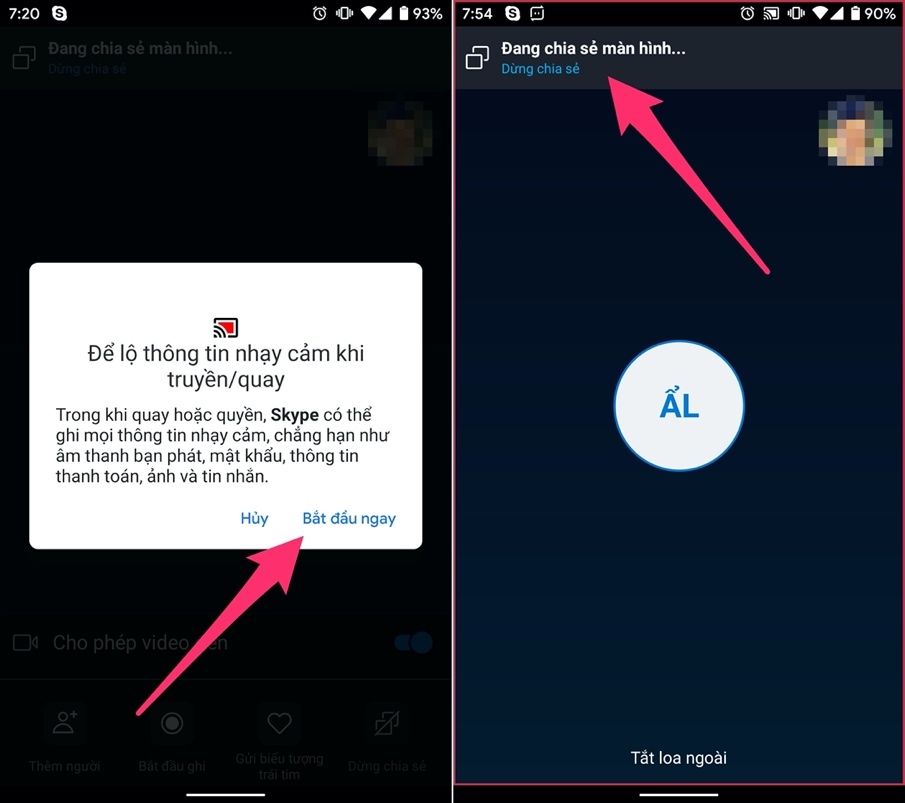 |
Trên iOS, bạn sẽ thấy danh sách các ứng dụng trong một bản thông báo nhỏ, hãy chọn Skype từ danh sách, và bấm nút Start Broadcast (Bắt đầu truyền phát).
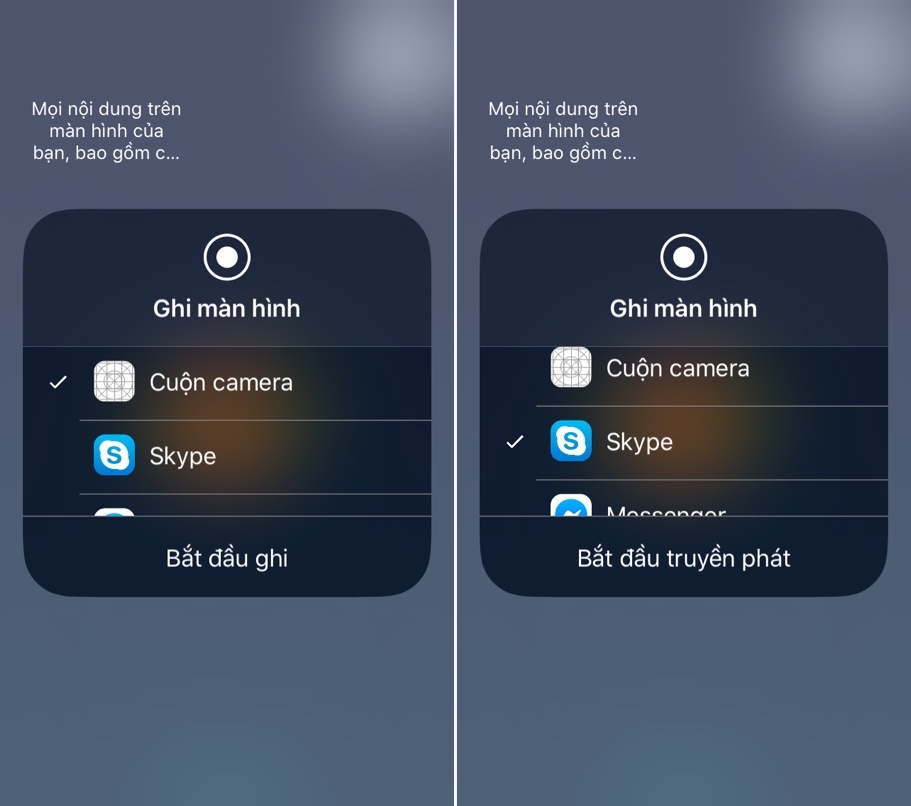 |
Sau khi màn hình đã được chia sẻ, bạn có thể điều hướng điện thoại và bất kỳ thứ gì có trên màn hình của bạn đều sẽ được chia sẻ qua cuộc gọi.
Người nhận sẽ có thể thấy màn hình smartphone của bạn cho dù họ sử dụng ứng dụng desktop hay ứng dụng di động.
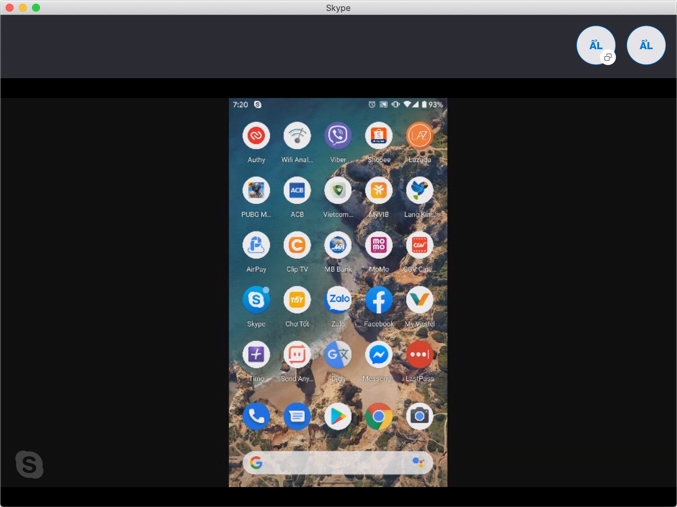 |
Trên Android, khi bạn kết thúc cuộc gọi, Skype sẽ dừng chia sẻ màn hình. Tuy nhiên trên iOS, ứng dụng này vẫn tiếp tục quay màn hình cho đến khi bạn bấm nút dừng. Để làm vậy, bạn bấm lên thanh màu đỏ ở phía trên cùng màn hình và chọn Stop recording (Dừng ghi) hoặc Stop broadcasting (Dừng truyền phát).
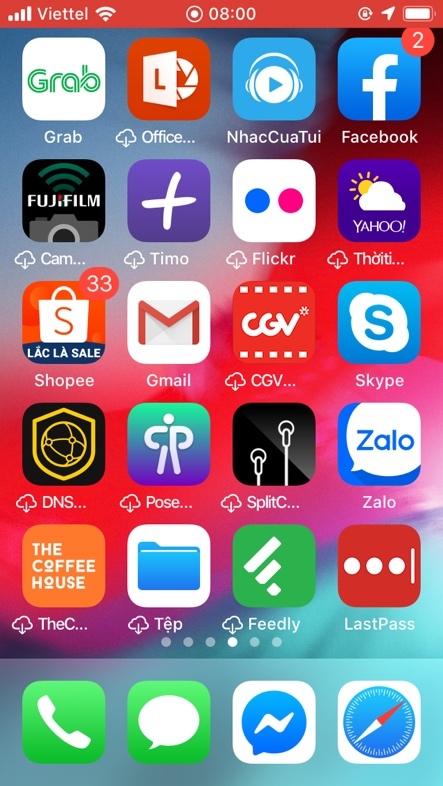 |
Ca Tiếu (theo Addictive Tips)

Skype bổ sung tính năng phụ đề thời gian thực
Skype vừa ra mắt tính năng phụ đề thời gian thực nhằm đem dịch vụ đến những người lãng tai hoặc không thể nghe được.
相关文章
- 3 bệnh nguy hiểm tái xuất ngày hè, nhiều người tử vong
- Boom chuẩn bị cập nhật Đấu trường quái vật 2
- So sánh HTC Sense 3.6 và Sense 4.0
- Hãng Nokia trình làng loạt điện thoại Asha mới
- Kiên Giang: Ra mắt 26 biệt thự biển đẹp nhất Ha Tien Venice Villas, Ha Tien Venice Villas
- Apple chuẩn bị đưa camera 3D vào iPhone, iPad?
- Có hay không điện thoại Facebook của HTC?
- Laptop Lenovo đồng hành cùng với phim “bom tấn”
- Viêm hạch ở nách có phải ung thư vú?
- Samsung ra mắt smartphone tích hợp máy chiếu
- AFF Cup: Công Phượng bị đồng đội 'vạch mặt' với pha biểu diễn của mình
- Truyện Xuyên Thành Ác Nữ Bị Nghe Trộm Tiếng Lòng
- Người dùng thờ ơ với Google TV
- Dell ra mắt ultrabook tại VN, giá từ 33 triệu đồng
- Australian Open 2022: ĐKVĐ Mỹ Mở rộng bị loại ngay từ vòng 2
- Lo con bị game bạo lực 'tấn công' vào ngày nghỉ Tết
- Truyện Quân Tâm
- 10 clip 'nóng': Nhìn trộm ngực công chúa
- Độc giả may mắn nhận quà chương trình Nhân vật VietNamNet truyền cảm hứng đợt 3
- Sony không ra smartphone Quad
随便看看
- Copyright © 2025 Powered by Cách chia sẻ màn hình smartphone Android hoặc iOS bằng Skype_ket quả.net,Betway sitemap
